Tigshop 使用教程
Linux / CentOS 等宝塔部署
Linux / CentOS / Alibaba Cloud / Windows Server 宝塔部署(推荐)
一、安装宝塔
1. 登录服务器终端的SSH
2. 在终端输入对应服务器的宝塔安装脚本:
if [ -f /usr/bin/curl ];then curl -sSO https://download.bt.cn/install/install_panel.sh;else wget -O install_panel.sh https://download.bt.cn/install/install_panel.sh;fi;bash install_panel.sh ed8484bec
3. 安装完成后,命令结果会输出宝塔面板的访问地址及账号密码
提示:您也可以在终端输入 bt default 来重新获取面版地址、账号密码
注意:宝塔面版默认端口是8888,也可以自定义为其它端口,大多服务器默认是不会开通8888端口权限的,您需要在对应服务器的操作后台将对应端口安全组开启(您也可以联系官方获取技术支持)
二、安装环境
1. 安装JAVA环境(jdk21)

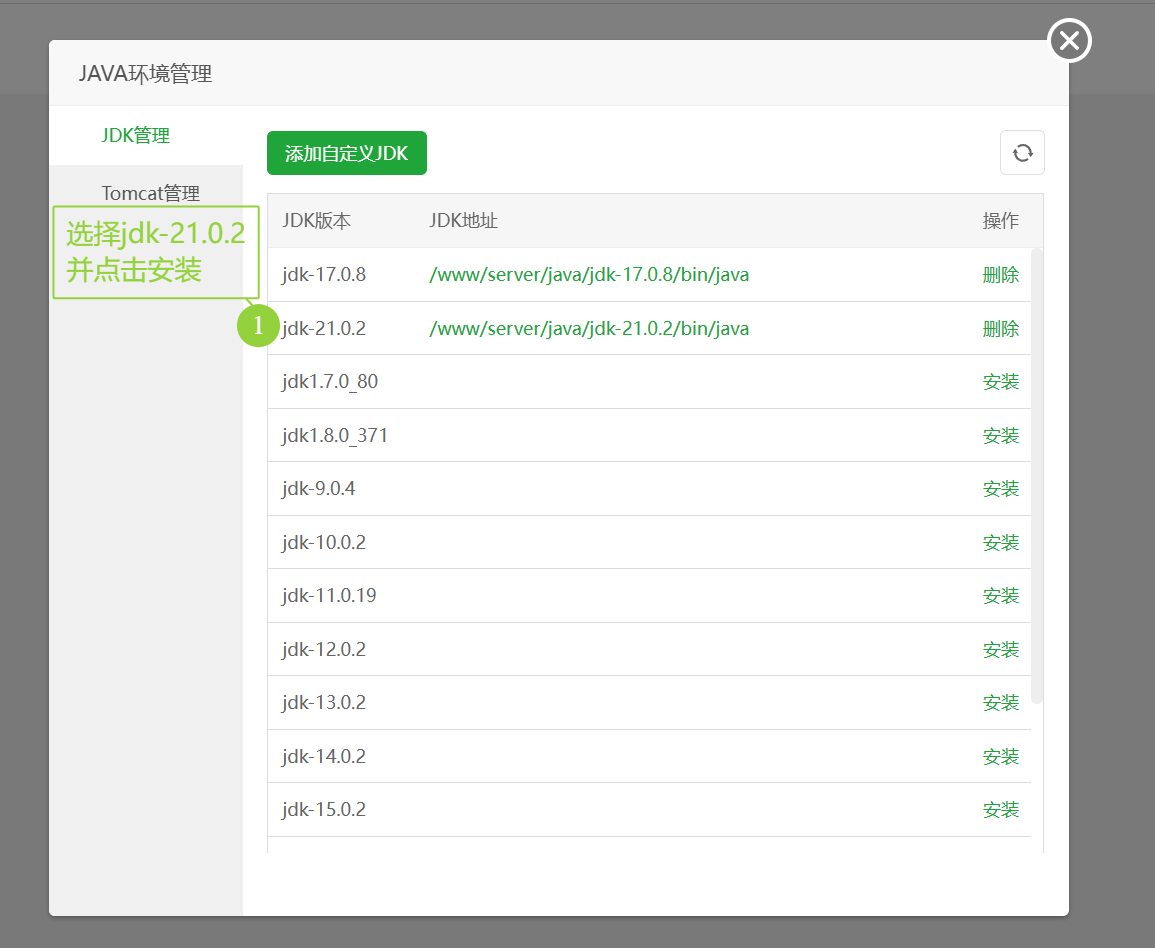
2. 点击左侧菜单“软件管理”,安装系统软件:“Nginx、MySQL(推荐使用5.7)、Redis、RabbitMQ
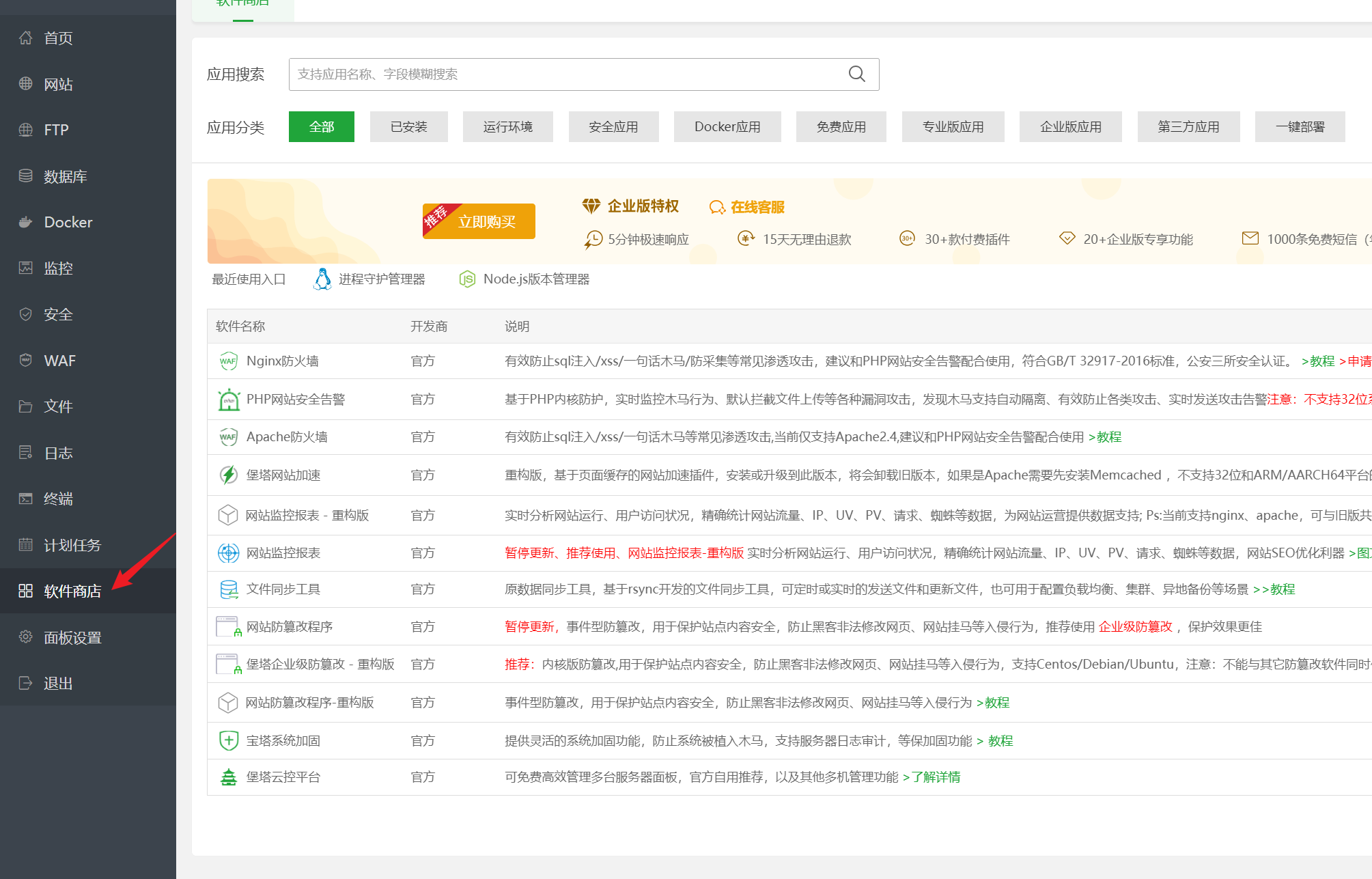
Redis安装
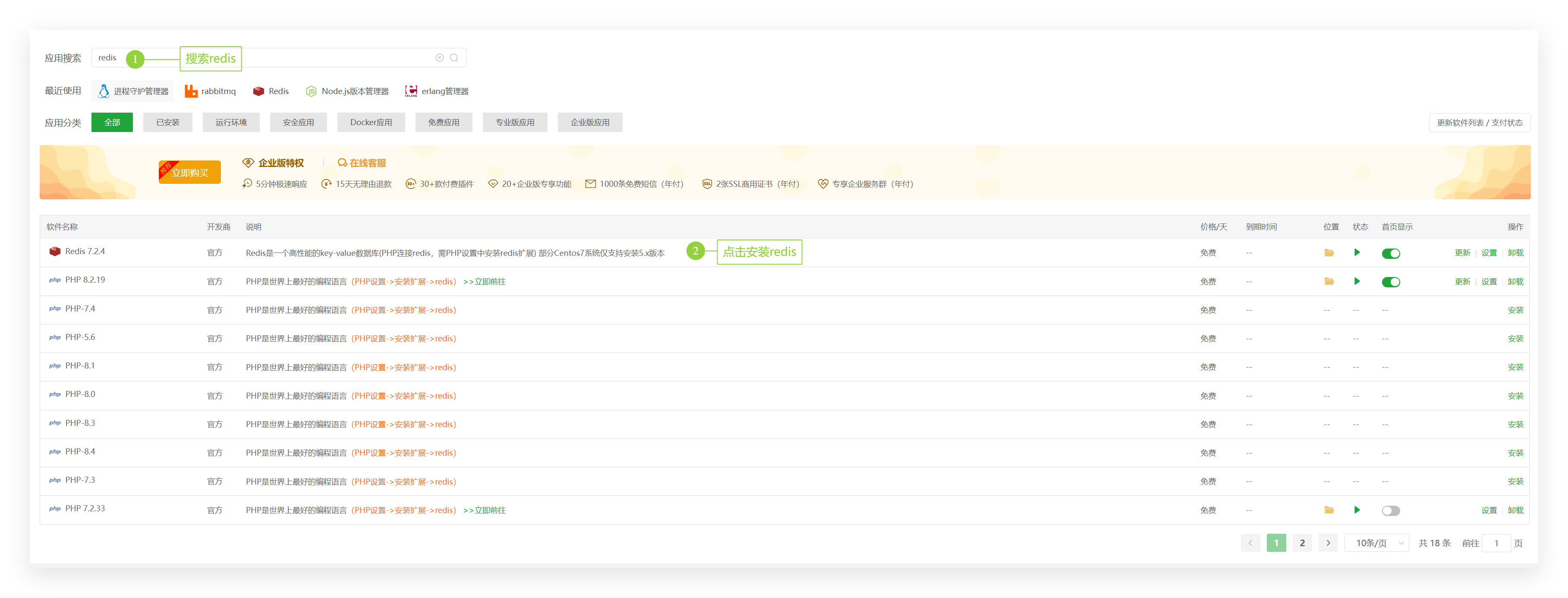
RabbitMQ安装
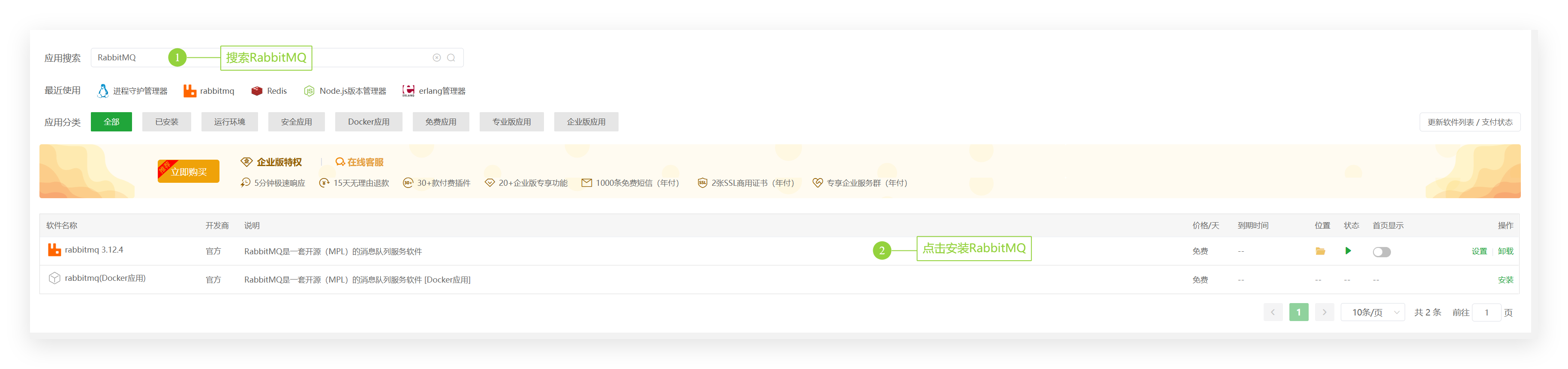
mq延时队列插件安装
# 进入 RabbitMQ 插件目录
cd /usr/lib/rabbitmq/lib/rabbitmq_server-*/plugins/
# 下载插件(最新版本)
wget https://github.com/rabbitmq/rabbitmq-delayed-message-exchange/releases/download/v3.12.0/rabbitmq_delayed_message_exchange-3.12.0.ez
# 重新加载插件
rabbitmq-plugins enable rabbitmq_delayed_message_exchange
# 重启RabbitMQ
systemctl restart rabbitmq-server
Nginx安装
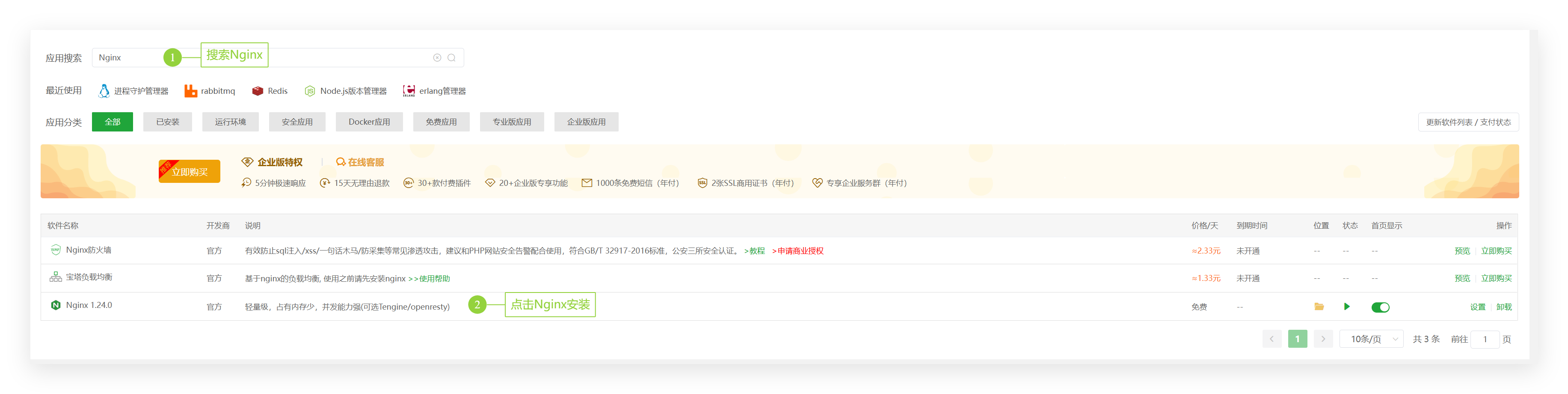
MySql安装
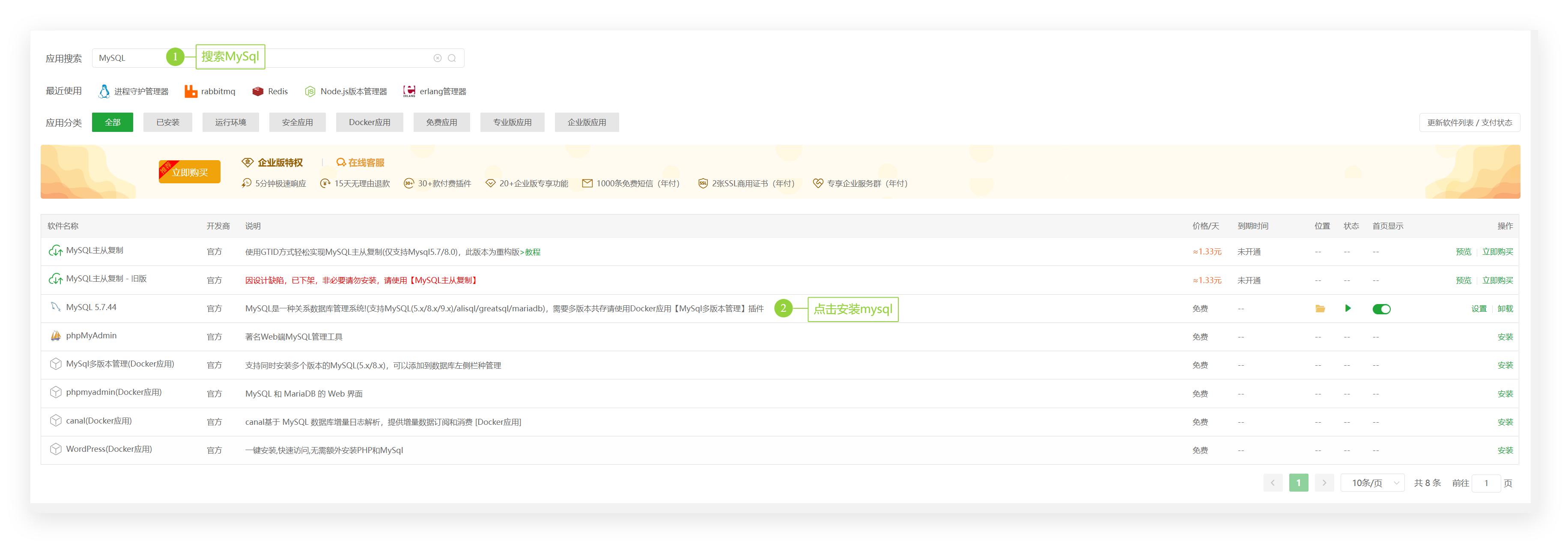
3. 上传jar包和html文件
如何获取源码?
3.1 在Java开发工具idea或者eclipse中进行打包后,将项目路径下的tigshop-adminapi\target\tigshop-adminapi-0.0.1-SNAPSHOT以及tigshop-api\target\tigshop-api-0.0.1-SNAPSHOT上传到服务器
上传前需要确认yaml配置中的插件账号密码以及端口是否正确
3.2 将项目中的public文件夹同样上传到服务器
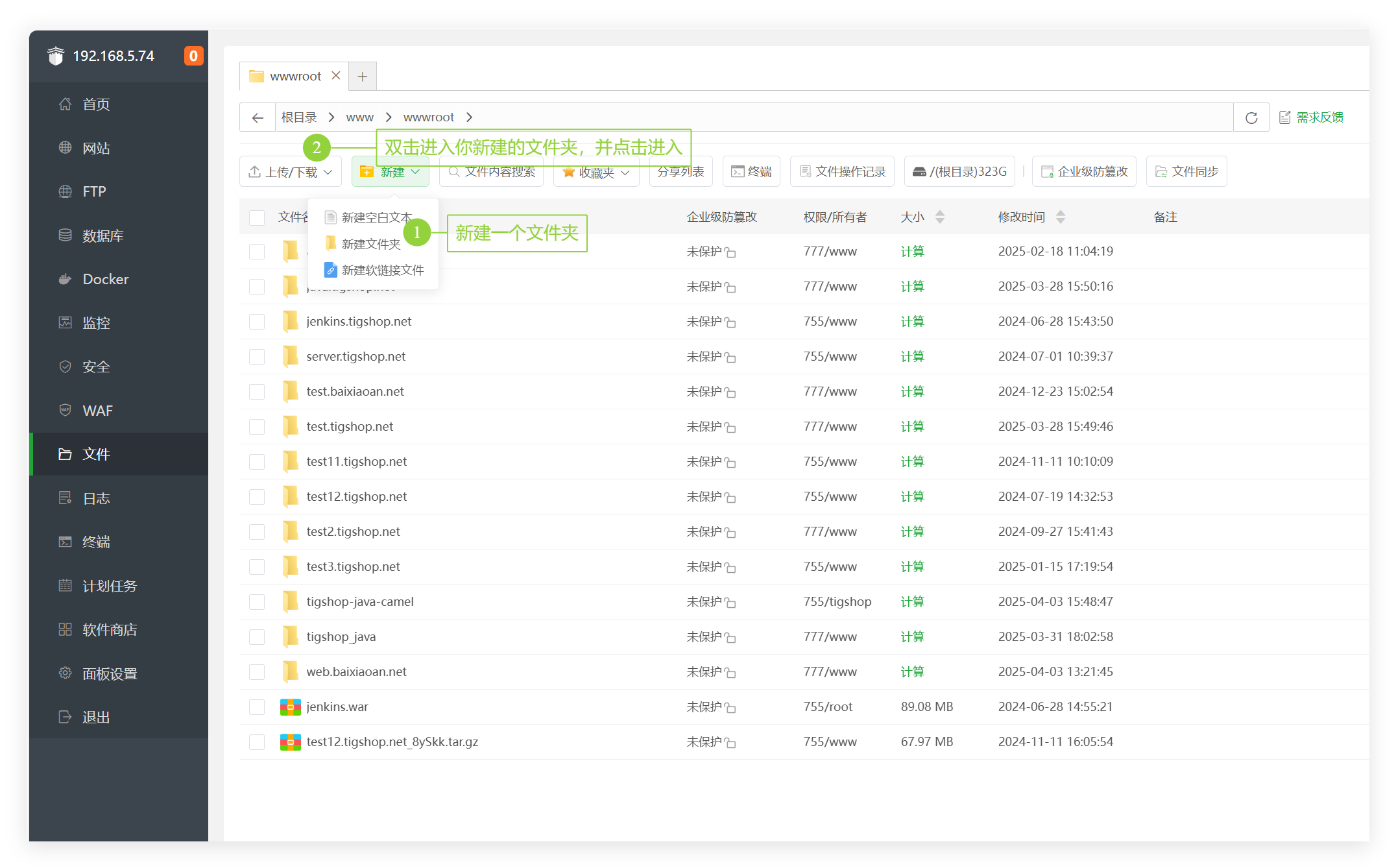
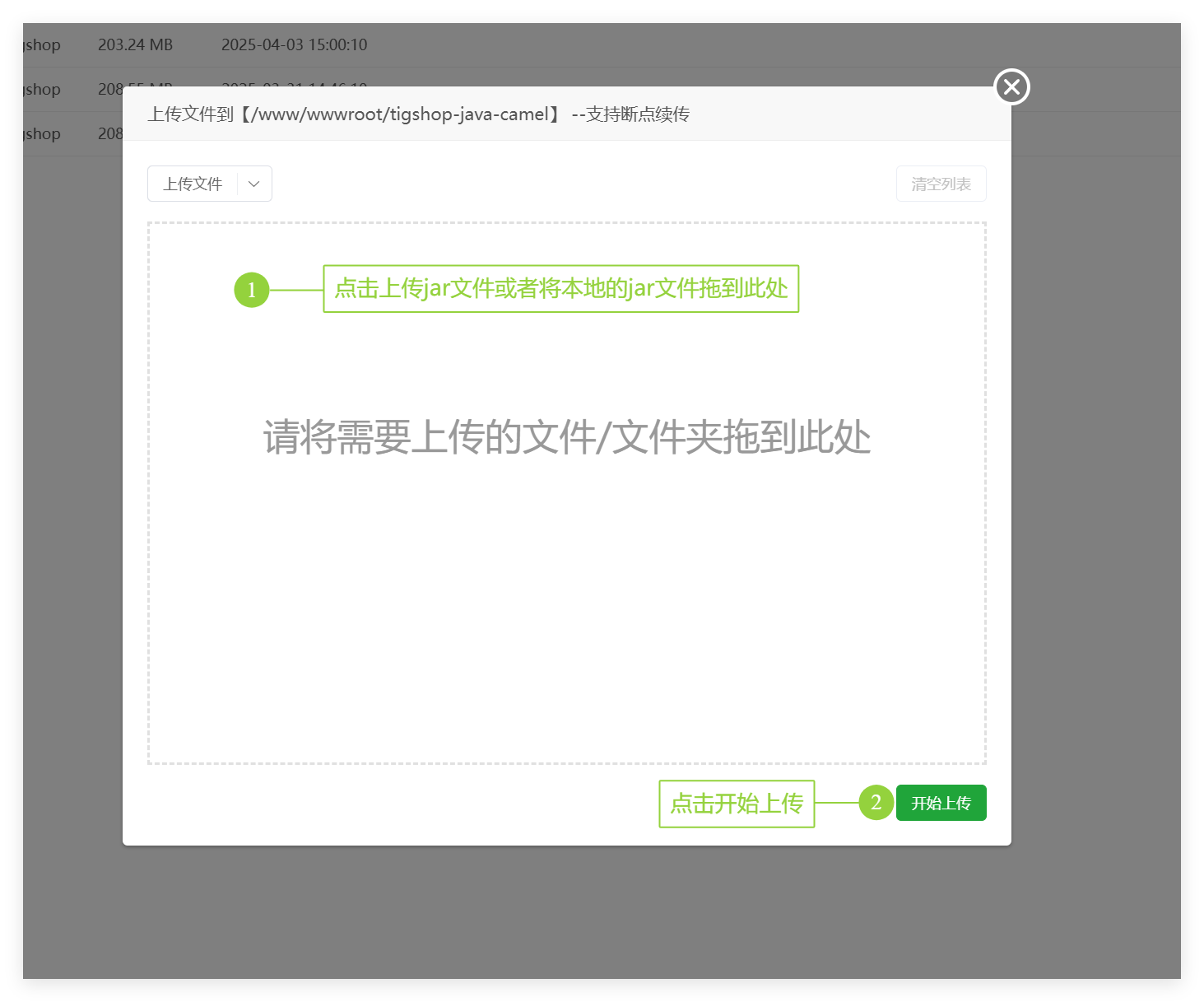
三、添加Java项目
1.点击添加Java项目
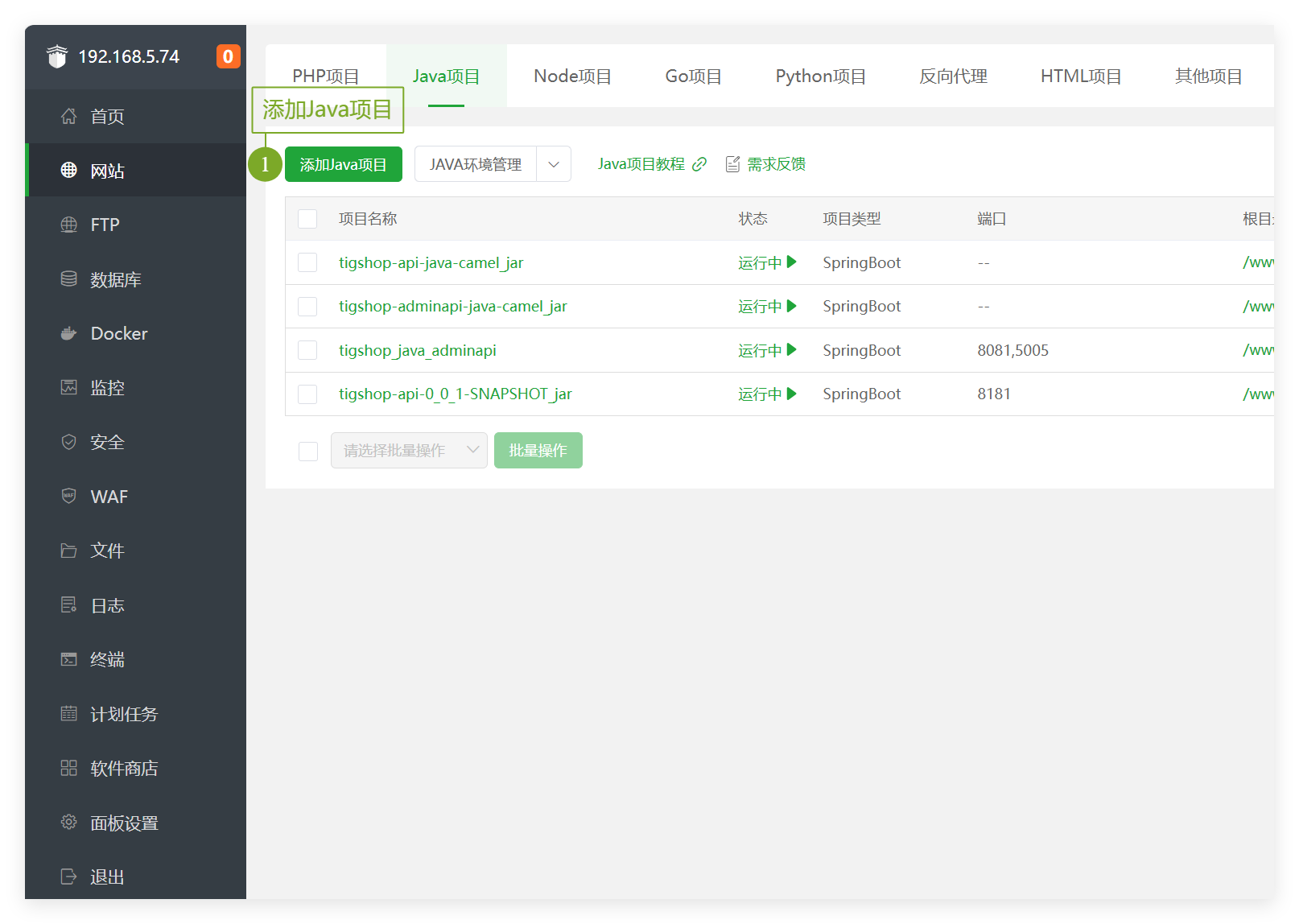
2.选择Springboot项目,填写项目配置。
都填写后,点击确定按钮提交。
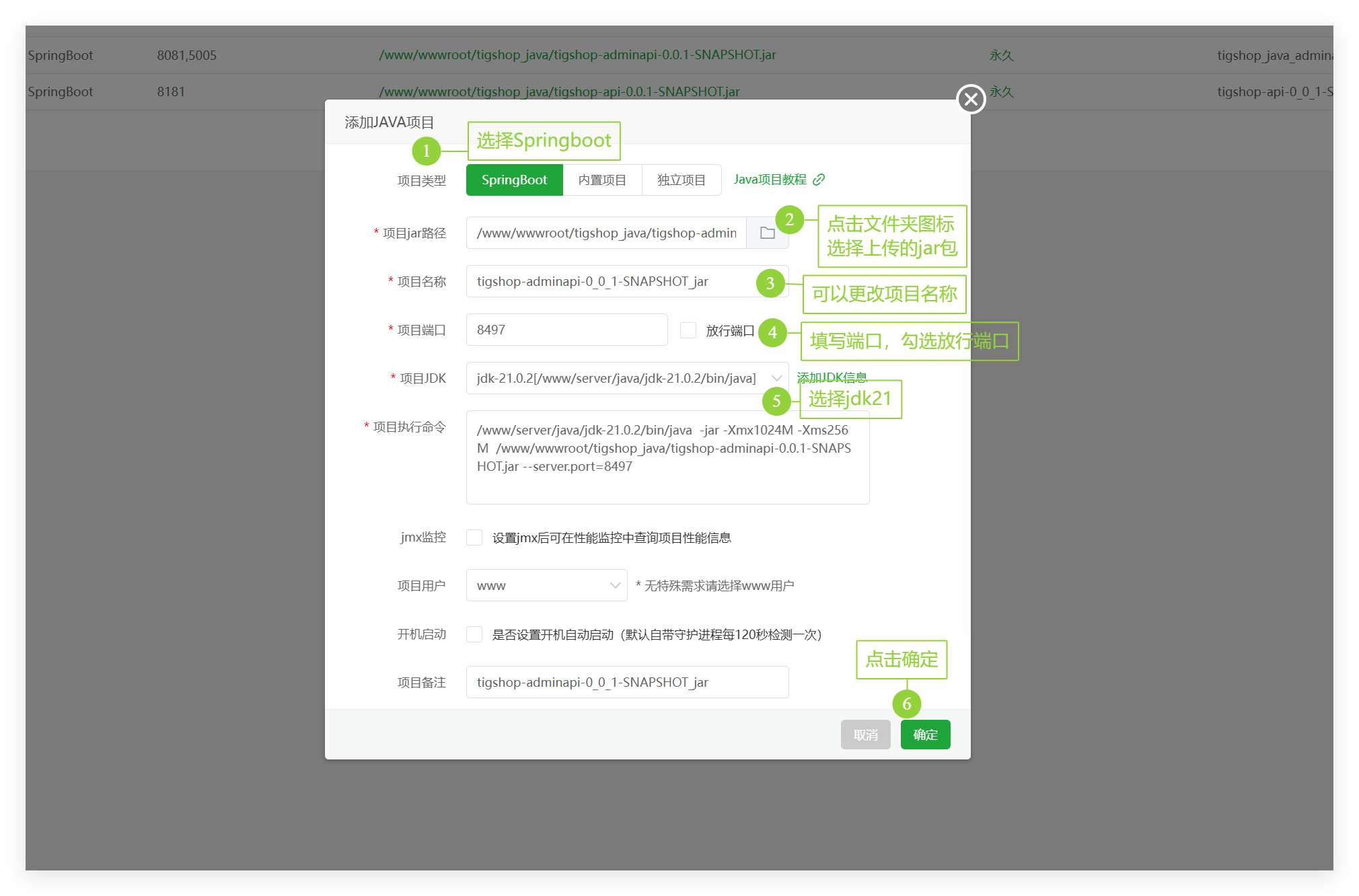
四、添加HTML项目
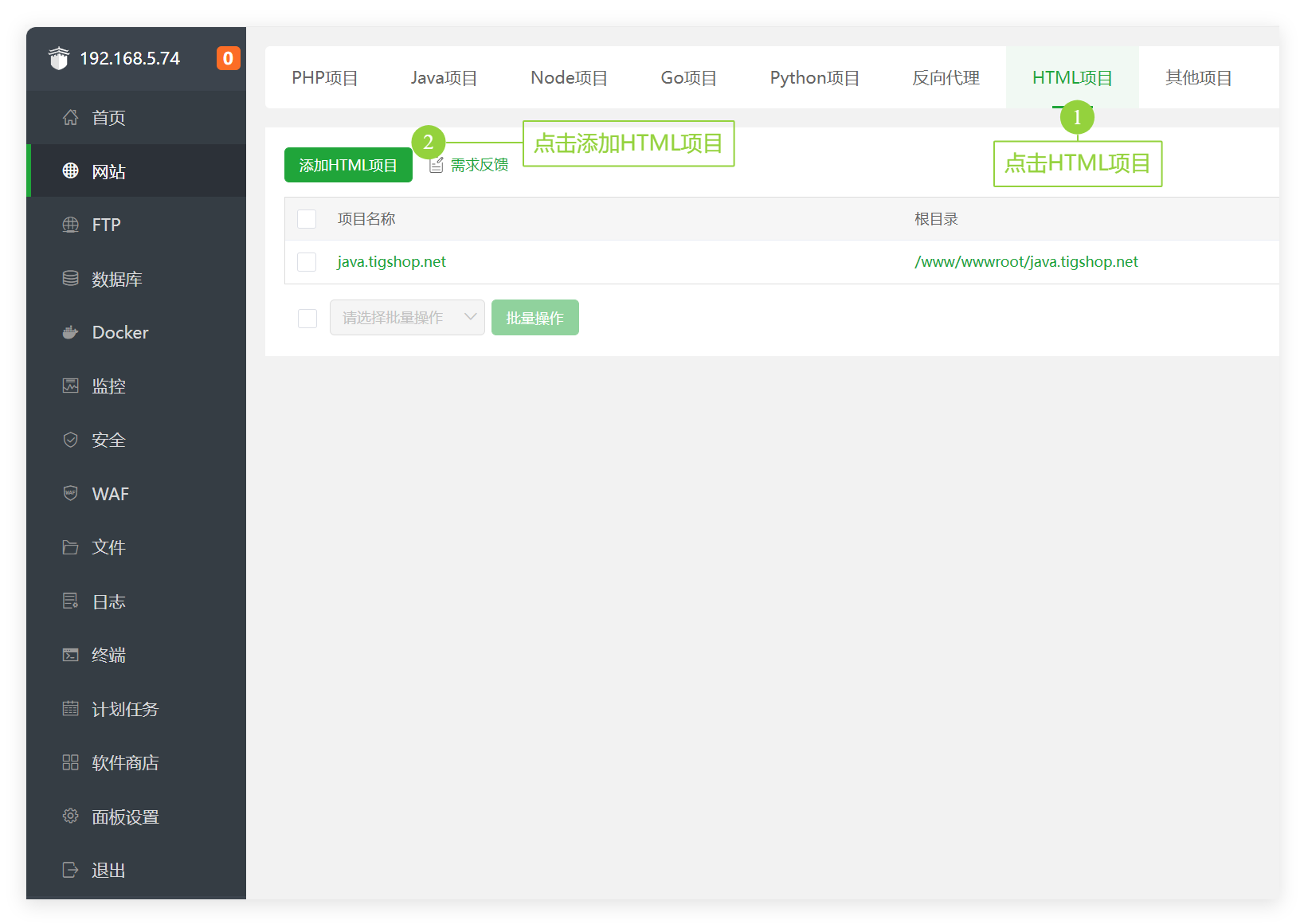

点击设置,并在设置中配置以下内容
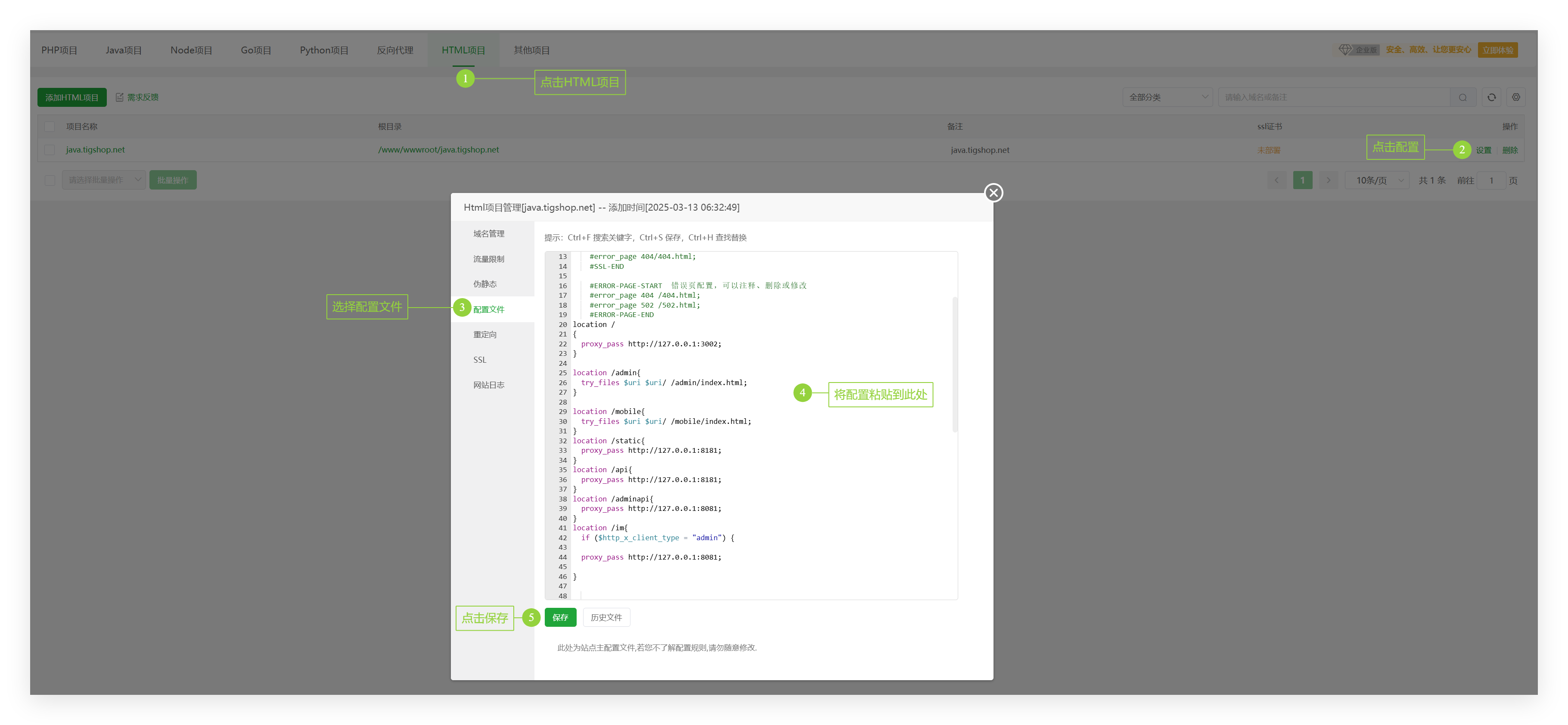
# 如果没有PC端且希望访问根目录自动跳转到移动端,请打开一下localtion = /的这一段注释
# location = /
# {
# return 301 /mobile/;
# }
# 前端PC端配置
location /
{
try_files $uri /pc/$uri /pc/index.html;
}
# 前端管理后台配置
location /admin{
try_files $uri $uri/ /admin/index.html;
}
# 前端Mobile配置
location /mobile{
try_files $uri $uri/ /mobile/index.html;
}
# 静态文件访问配置
location /static{
proxy_pass http://127.0.0.1:8181;
}
# 前端接口配置
location /api{
proxy_pass http://127.0.0.1:8181;
proxy_set_header Host $host;
proxy_set_header X-Real-IP $remote_addr;
proxy_set_header X-Forwarded-For $proxy_add_x_forwarded_for;
proxy_set_header X-Forwarded-Proto $scheme;
}
# 后端接口配置
location /adminapi{
proxy_pass http://127.0.0.1:8080;
proxy_set_header Host $host;
proxy_set_header X-Real-IP $remote_addr;
proxy_set_header X-Forwarded-For $proxy_add_x_forwarded_for;
proxy_set_header X-Forwarded-Proto $scheme;
proxy_http_version 1.1;
}
# im消息配置
location /im{
if ($http_x_client_type = "admin") {
proxy_pass http://127.0.0.1:8080;
}
proxy_pass http://127.0.0.1:8181;
}
location ^~ /ws {
# 后台准备的websocket地址端口,非开发者可以不更换
proxy_pass http://127.0.0.1:8181;
# 其他参数
proxy_read_timeout 300s;
proxy_send_timeout 300s;
proxy_set_header Host $http_host;
proxy_set_header X-Real-IP $remote_addr;
proxy_set_header X-Forwarded-For $proxy_add_x_forwarded_for;
proxy_set_header X-Forwarded-Proto $scheme;
proxy_http_version 1.1;
proxy_set_header Upgrade $http_upgrade;
proxy_set_header Connection "upgrade";
}
五、后台默认密码
后台账号:admin 后台密码:admin123
大纲
一、安装宝塔
1. 登录服务器终端的SSH
2. 在终端输入对应服务器的宝塔安装脚本:
3. 安装完成后,命令结果会输出宝塔面板的访问地址及账号密码
二、安装环境
1. 安装JAVA环境(jdk21)
2. 点击左侧菜单“软件管理”,安装系统软件:“Nginx、MySQL(推荐使用5.7)、Redis、RabbitMQ
3. 上传jar包和html文件
三、添加Java项目
1.点击添加Java项目
2.选择Springboot项目,填写项目配置。
四、添加HTML项目
五、后台默认密码
 赣公网安备36010902001041号
赣公网安备36010902001041号